Er oppgavelinjen låst, og du kan ikke endre størrelsen på den? Lær to enkle måter å låse opp oppgavelinjen i Windows 10 raskt.
I Windows 10 er oppgavelinjen svært tilpassbar. Du kan for eksempel legge til widgets, flytte eller endre størrelsen på oppgavelinjen og justere størrelsen på hurtigtilgangsområdet til høyre. Oppgavelinjen er imidlertid låst som standard, så hvis du vil flytte eller endre størrelsen på den, må du først låse den opp i innstillingene. Heldigvis er det ganske enkelt å gjøre.
I denne raske og enkle veiledningen viser jeg deg to metoder for å låse opp oppgavelinjen i Windows 10. Den ene bruker Innstillinger-appen og den andre ved hjelp av Registerredigering. Du kan følge den metoden du velger. La oss komme i gang.
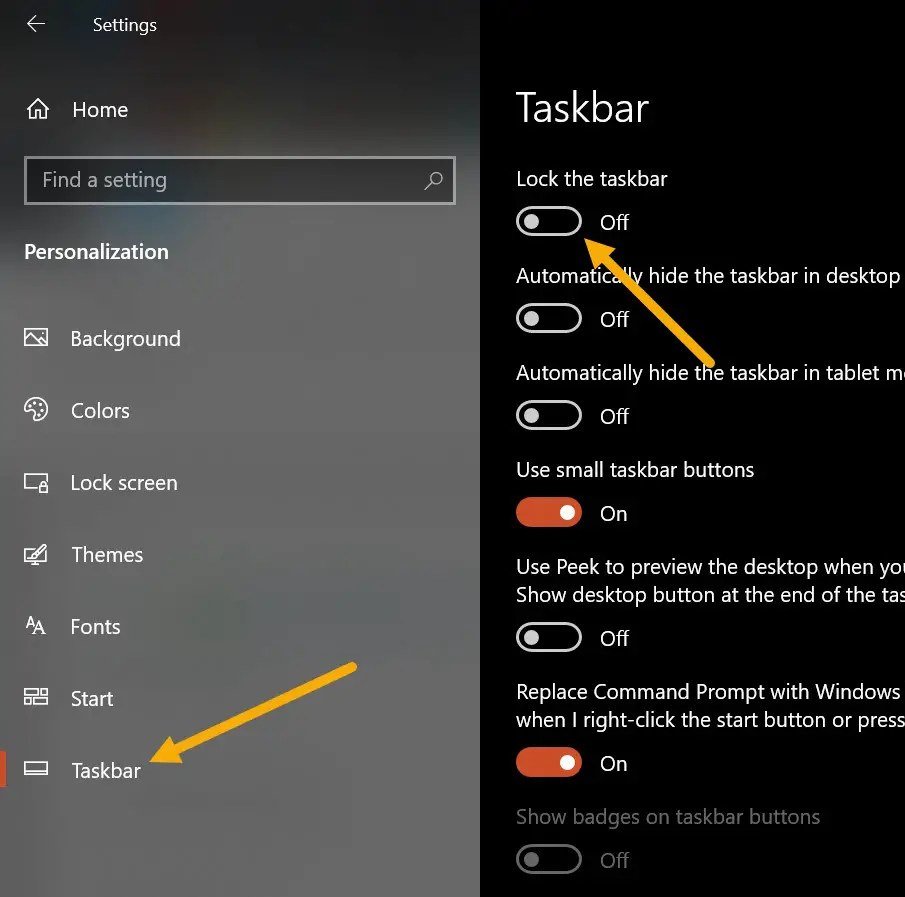
Trinn for å låse opp oppgavelinjen ved å brukeåpne oppgavelinjen ved å trykke på”Windows-tast + I”. Gå til siden”Personliggjøring“>”Oppgavelinje“. Slå AV alternativet”Lås oppgavelinjen“. Med det låses oppgavelinjen opp. Du kan nå lukke trinn 3. Skjermbilder)
Først må vi åpne innstillinger for oppgavelinje. For å gjøre det, høyreklikk på oppgavelinjen og velg «Oppgavelinjeinnstillinger“. Alternativt, trykk på”Windows-tasten + I”-snarveien for å åpne Innstillinger-appen, klikk på”Personliggjøring”-alternativet, og gå deretter til”Oppgavelinje”-fanen på venstre sidefelt.
På det høyre panelet slår du AV“Lås oppgavelinjen“. Å slå av alternativet låser opp oppgavelinjen. Det er alt. Så enkelt er det.
Når oppgavelinjen er låst opp, kan du endre størrelsen på den ved å dra i kantene. Klikk, hold og dra for å justere størrelsen på oppgavelinjedelene. For å endre størrelsen på selve oppgavelinjen, plasserer du musepekeren på den øverste kanten av oppgavelinjen og drar den opp eller ned.

Hvis alternativet”Lås oppgavelinjen”er nedtonet, kan du bruke Registerredigering til å fikse det og låse opp oppgavelinjen. Slik gjør du det.
Trykk “Windows-tast + R” for å åpne Kjør-dialogboksen. Skriv inn “regedit” og klikk “OK“.Gå til følgende mappe i Registerredigering.
HKEY_CURRENT_USER\SOFTWARE\Microsoft\Microsoft\RentVersion\Curent-Windows\Curent-Windows\Curent «TaskbarSizeMove»-verdi. Erstatt «0» med «1» i Verdidata-feltet. Klikk «OK“.Lukk Registerredigering og start systemet på nytt. Med det har du låst opp oppgavelinjen i Windows (1h0 >Detail. Skjermbilder)
Siden vi ønsker å gjøre endringer i Registerredigering, må vi åpne den. For å gjøre det, trykk”Windows-tast + R“for å åpne Kjør-dialogen, skriv inn”regedit“, og klikk”OK“. Alternativt kan du også søke etter”Registerredigering”i Start-menyen og klikke”Åpne”.
Når den åpnes, gå til følgende mappe i Registerredigering. For å gjøre ting enklere, kopierer du banen, limer den inn i registerredigeringsadresselinjen og trykker på «Enter“.
HKEY_CURRENT_USER\SOFTWARE\Microsoft\Windows\CurrentVersion\Explorer\Advanced
Klikk deretter-verdien Mot. på høyre panel. Deretter setter du verdidataene til «1» og klikker på «OK» for å lagre endringen.
Til slutt lukker du Registerredigering og starter systemet på nytt. Etter omstart låses oppgavelinjen opp, og du kan endre størrelsen på den slik du vil. For å låse den igjen, følg de samme trinnene, men sett verdidataene til «0» i det siste trinnet.
—
Hvis du har spørsmål eller trenger hjelp, kommenter nedenfor. Jeg hjelper deg gjerne.